
以下是在 win11专业版中开启人脸识别解锁的步骤:
打开设置:点击任务栏上的 “开始” 按钮,然后找到并点击齿轮图标,打开 Windows 11的设置界面。
进入账户设置:在设置窗口中,点击 “账户” 选项,进入账户设置页面。
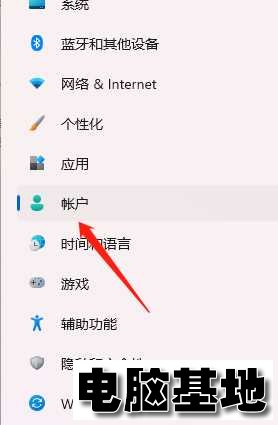
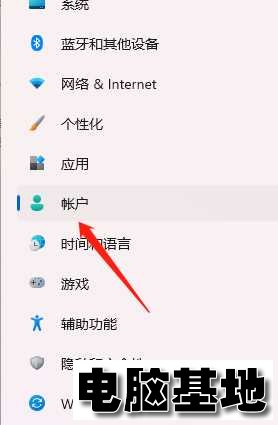
选择登录选项:在账户设置页面中,点击 “登录选项” 选项。
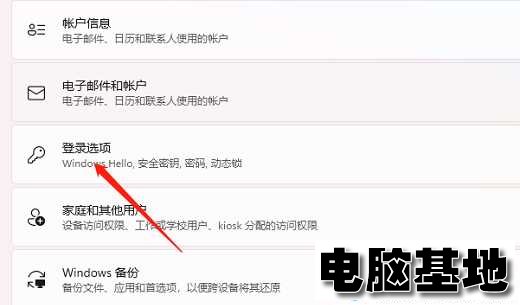
登录选项页面提供了多种登录方式,如密码、PIN 码、图片密码以及人脸识别等。
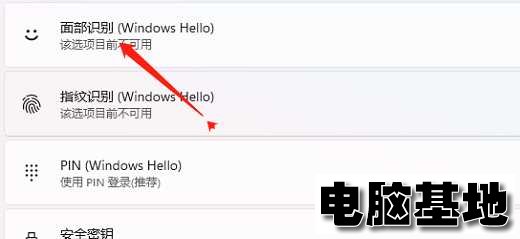
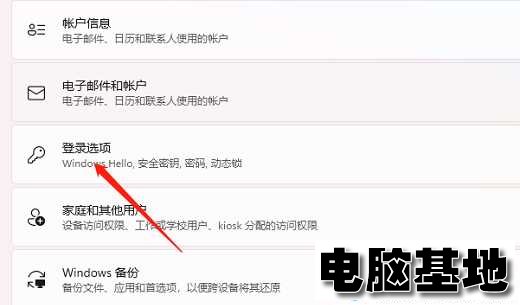
登录选项页面提供了多种登录方式,如密码、PIN 码、图片密码以及人脸识别等。
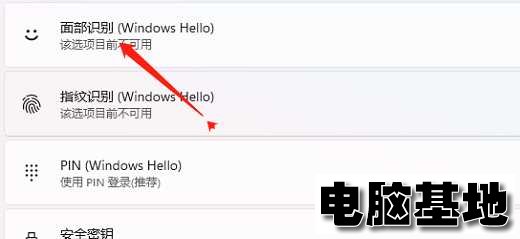
启用面部识别:在登录选项页面中,找到 “面部识别” 或 “Windows Hello 人脸” 的选项,点击该选项后,系统将引导用户开始设置人脸识别。
录入面部信息:按照系统提示,将面部对准摄像头,确保光线充足且面部稳定,以便系统能够准确地捕捉和记录面部特征。录入完成后,系统将进行验证,以确保录入信息的准确性。
完成设置:录入并验证面部信息后,人脸识别设置即完成。此后,每当需要登录 Windows 11 系统时,只需面对摄像头,系统即可自动识别并解锁。
在使用人脸识别功能时,应保持摄像头清洁,避免遮挡面部,并确保光线充足。同时,定期更新系统和驱动程序也有助于提升人脸识别的性能和稳定性。
本文由电脑基地(www.diannaojidi.com)收集整理分享,转载请注明出处!电脑基地官网
郑重声明:本文版权归原作者所有,转载文章仅为传播更多信息之目的,如作者信息标记有误,请第一时间联系我们修改或删除,谢谢!